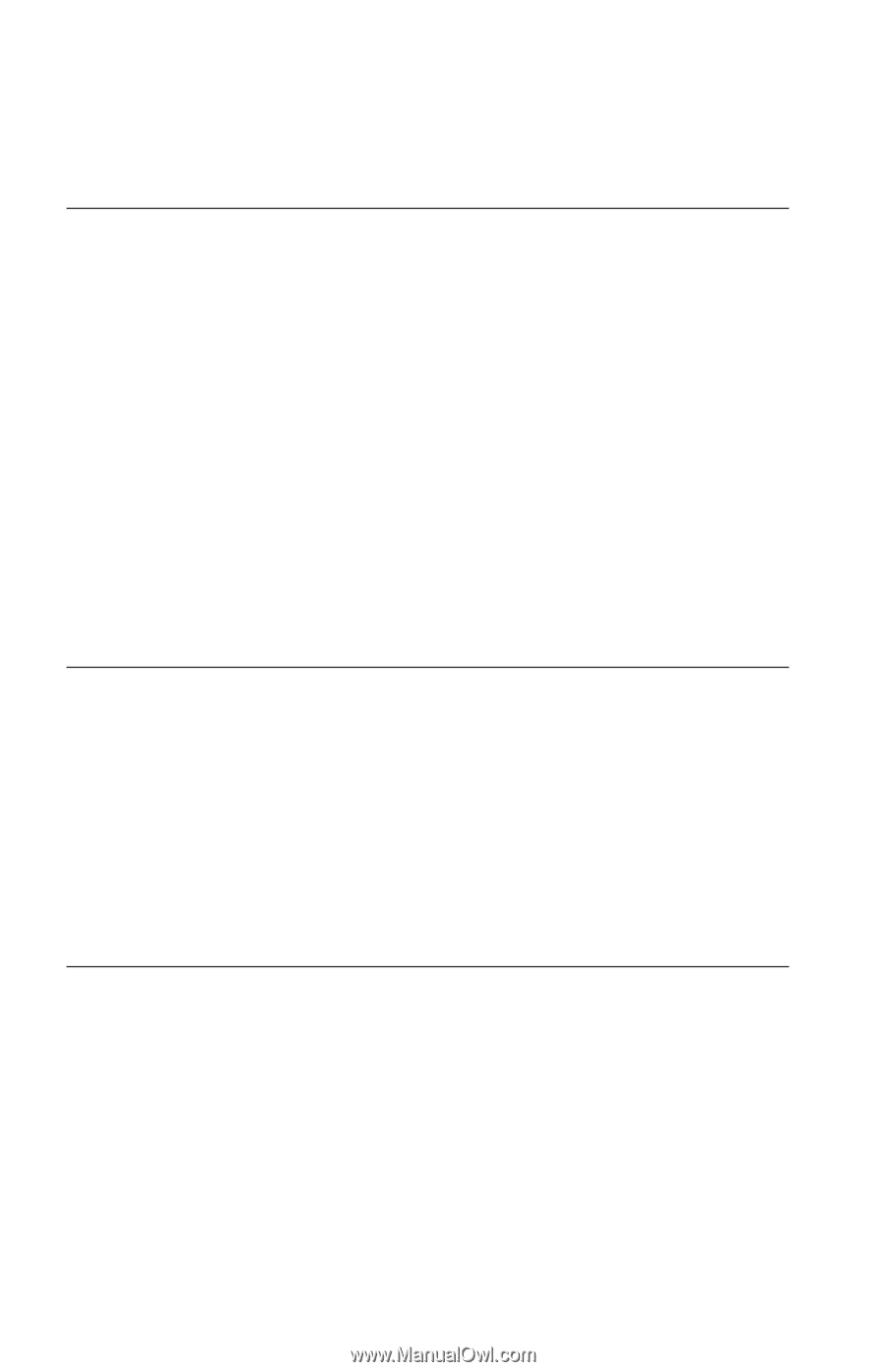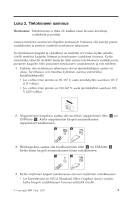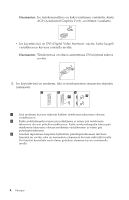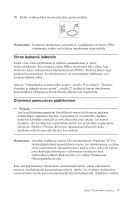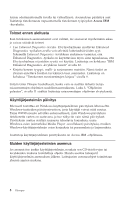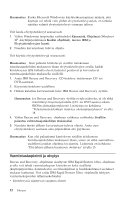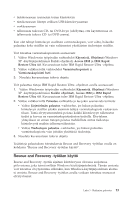Lenovo ThinkCentre M50e (Finnish) Quick reference guide - Page 24
Toimet, ennen, aloitusta, Käyttöjärjestelmän, päivitys, Muiden, käyttöjärjestelmien, asennus
 |
View all Lenovo ThinkCentre M50e manuals
Add to My Manuals
Save this manual to your list of manuals |
Page 24 highlights
toimia odottamattomalla tavalla tai virheellisesti. Asennuksen päätyttyä saat lisätietoja tietokoneesta napsauttamalla tietokoneen työpöydän Access IBM -kuvaketta. Toimet ennen aloitusta Kun tietokoneen asennustoimet ovat valmiit, tee seuraavat myöhemmin aikaa ja vaivaa säästävät toimet: v Luo Enhanced Diagnostics -levyke. Elvytysohjelmaan sisältyvän Enhanced Diagnostics -työkalun avulla voit selvittää laitteistohäiriöiden syyt. Tekemällä Enhanced Diagnostics -levykkeen etukäteen varmistat, että Enhanced Diagnostics -työkalu on käytettävissä myös siinä tapauksessa, että Elvytysohjelmaa ei jostakin syystä voi käyttää. Lisätietoja on kohdassa "IBM Enhanced Diagnostics -levykkeen luonti" sivulla 22. v Kirjoita koneen tyyppi-, malli- ja sarjanumero muistiin. Nämä tiedot on yleensä annettava huollon tai teknisen tuen saamiseksi. Lisätietoja on kohdassa "Tietokoneen tunnistetietojen kirjaus" sivulla 9. Säilytä tämä Pikaopas huolellisesti, koska vain se sisältää tärkeitä tietoja esiasennettujen ohjelmien uudelleenasennuksesta. Luku 3, "Ohjelmien palautus", sivulla 11 sisältää lisätietoja esiasennettujen ohjelmien elvytyksestä. Käyttöjärjestelmän päivitys Microsoft toimittaa eri Windows-käyttöjärjestelmien päivityksiä Microsoftin Windows-tuotteiden päivityssivustoon, josta käyttäjät voivat niitä noutaa. Tämä WWW-sivusto selvittää automaattisesti, mitä Windows-päivityksiä tietokonetta varten on saatavana, ja tuo näkyviin vain nämä päivitykset. Päivityksiin saattaa sisältyä suojausta tehostavia korjauksia, uusia Windows-osien (esimerkiksi Media Player -sovelluksen) päivityksiä, muiden Windows-käyttöjärjestelmän osien korjauksia tai parannuksia ja laajennuksia. Lisätietoja käyttöjärjestelmän päivityksestä on Access IBM -ohjelmassa. Muiden käyttöjärjestelmien asennus Jos asennat itse jonkin käyttöjärjestelmän, noudata sen CD-tietolevyjen tai levykkeiden mukana toimitettuja ohjeita. Muista asentaa laiteajurit käyttöjärjestelmän asennuksen jälkeen. Laiteajurien asennusohjeet toimitetaan yleensä ajurien mukana. 8 Pikaopas